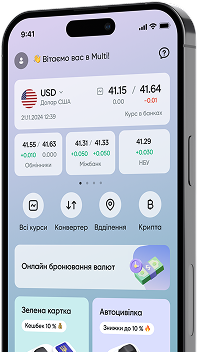964
Как подать одноразовую добровольную декларацию через веб-портал ГНС: алгоритм
— Личные финансы
Декларант, который намерен воспользоваться одноразовым (специальным) добровольным декларированием в отношении принадлежащих ему активов физического лица, может подать такую декларацию в электронной форме через портал Налоговой службы. Finance.ua узнал в ГНС алгоритм подачи декларации онлайн.
Для подачи декларации через веб-портал ГНС физическому лицу необходимо:
1. Войти в Электронный кабинет, вход в который осуществляется по адресу: cabinet.tax.gov.ua, а также через официальный веб-портал ГНС. Вход в приватную часть Е-кабинета через официальный веб-портал ГНС инициируется пользователем кнопкой “вход” в правом углу верхней горизонтальной навигационной панели.
При этом доступ к приватную часть (личный кабинет) Е-кабинета предоставляется после прохождения пользователем электронной идентификации онлайн с использованием КЭП, полученной у любого Квалифицированного поставщика электронных доверительных услуг, или через Интегрированную систему электронной идентификации – id.gov.ua (MobileID и BankID).
Для входа в приватную часть Е-кабинета пользователю необходимо в поле «Выберите АЦСК» выберите АЦСК, который сертифицировал этот ключ, открыть файл ключа кнопкой «Выбрать», ввести пароль ключа в поле «Пароль для защиты ключа», и нажать кнопку «Считать». Кнопка «Войти» активируется после считывания данных сертификата ключа;
2. Выбрать меню «ЭК для граждан», раздел «Одноразовая (специальная) добровольная декларация» и нажать кнопку «Создать»;
3. В предложенной форме Декларации персональные данные подтягиваются автоматически, но их нужно проверить, и в случае наличия в таких данных ошибок – исправить их;
4. Заполнить необходимые разделы и поля Декларации. При этом для заполнения информации о стоимости активов в разд. III – IX Декларации необходимо воспользоваться кнопкой « »;
5. После того как все данные внесены, сохранить Декларацию путем нажатия кнопок «Сохранить» и «Закрыть»;
6. Выделить строку с созданной Декларации, нажать кнопку «Подписать» и подписать с помощью КЭП (во всплывающем окне провести действия аналогично для входа в приватную часть Электронного кабинета) нажать «Подписать»;
7. Выделить строку с подписанной Декларацией и нажать кнопку «Отправить».
Следует отметить, что просмотреть отправленную декларацию возможно в меню «Просмотр отчетности» разд. «Дополнительно» электронного кабинета.
Читайте также: Примеры заполнения добровольной декларации
Для присоединения к Декларации сканированных копий документов, подтверждающих расходы на приобретение активов, необходимо в конце Декларации проставить отметку «отметка о наличии приложений» и в разделе «Приложения» заполнить поля относительно основных реквизитов прилагаемых документов. При этом каждый документ должен быть сохранен в отдельном приложении. Для сохранения сканированного документа необходимо нажать кнопку «Сохранить».
По материалам: Finance.ua
Поделиться новостью
Также по теме
Киевляне могут получить резервные материалы после повреждения домов в результате вражеских атак — КГГА
Кому сейчас трудно найти работу и почему
5 признаков того, что кто-то тайно контролирует ваш телефон: как предотвратить
Экономист спрогнозировал рост стоимости продуктов перед зимними праздниками
Как защитить сбережения от инфляции: советы Нацбанка
Наследство вместе с долгами: что должны знать наследники